最近有win7 64位專業版系統用戶到本站反饋說碰到這樣一個問題,就是電腦突然彈出一個任務計劃程序窗口,顯示該任務映像損壞或已篡改0x80041321錯誤代碼,遇到這樣的問題該如何處理呢,本文就給大家講解一下win7彈出任務計劃程序窗口顯示該任務映像損壞或已篡改0x80041321錯誤代碼的具體解決方法吧。

解決方法一:
1、打開資源管理器,依次展開:C:\windows\system32\tasks\microsoft\windows\backup,找到Microsoft-Windows-WindowsBackup ;
2、打開注冊表編輯器,regedit在開始菜單的搜索里輸入,找到注冊表項“HKLM/Software/Microsoft/Windows NT/CurrentVersion/Schedule/TaskCache/Tree/Microsoft/Windows/Backup”,將其刪除;
3、最后返回設置即可!
解決方法二:
1、我們需要到C:\Windows\System32\Tasks 這個文件夾里面進行搜索,把它所在的文件夾記錄下面;

對應在任務計劃里面的位置是:Microsoft\Windows\SideShow。
2、 我們把這個SessionAgent的文件,剪切到別的地方,對的!是剪切,不是復制。比如剪切到桌面;
3、把SessionAgent這個文件改成SessionAgent.xml,把文件改成XML文件;
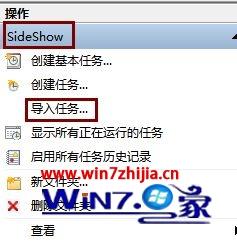
4、再到任務計劃里面定位到剛才的位置:Microsoft\Windows\SideShow;
5、點擊導入任務,把剛才桌面的SessionAgent.xml導入即可;

6、如果導入時彈出錯誤對話框,一般是版本號不對,我們直接打開文件,把里面的版本號修改一下即可。如上圖,把1.5改成1.3就可以了;
7、記得保存文件(Ctrl+S)!然后再次導入,然后就成功把任務導入進去了;
8、然后對每一個損壞的任務都需要這樣的操作。不小心導入錯位置其實也可以的;
9、任務計劃里面的文件夾的位置其實只是為了方便管理而已;
10、方法就是這么簡單,把所有損壞的任務一一恢復;
11、然后就不會再彈出第一個圖片那個錯誤了。
經過上面的方法就可以解決win7彈出任務計劃程序窗口顯示該任務映像損壞或已篡改0x80041321錯誤代碼這個問題了,有碰到相同情況的用戶們可以采取上面的方法步驟來解決吧。
我要分享到:










)







)
